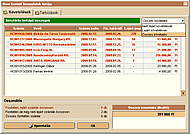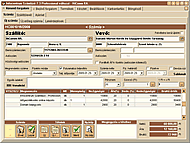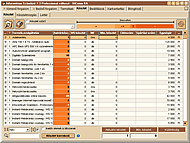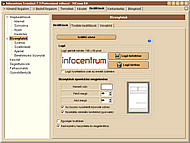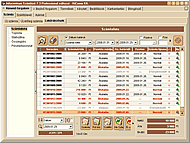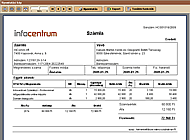Ez az export nem alkalmas adatok archiválására és helyreállítására! Ehhez a számlázó program archiváló funkcióját kell használni.
Export
A termékexport funkció a Termékek fülön található Export gombbal érhető el. A számlázó program azokat a termékeket fogja exportálni amik ki vannak jelölve. Ha nincs kijelölt termék, akkor az összes a listában szereplő terméket.
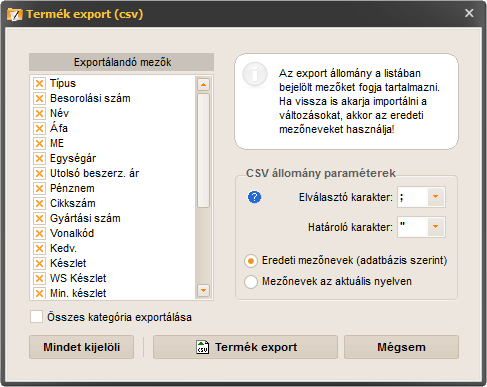
Itt be lehet állítani, hogy a termékek mely adatait exportálja a számlázó program valamint a CSV formázáshoz használandó mező-elválasztó és határoló karakter.
Ha a exportálás célja a CSV állomány módosítás utáni visszaimportálása, akkor az exportálást Eredeti mezőnevek (adatbázis szerint) beállítással kell elvégezni. A Mezőnevek aktuális nyelven beállítással a bal oldalon látható mezőneveket fogja a számlázó program exportálni.
Az Összes kategória exportálása opcióval a termékekhez rendelt első 5 kategória nevét is exportálja a számlázó program. Ez a funkció azoknak lehet hasznos, akik kategorizálják a termékeiket és adott esetben 1 termék több kategóriában is szerepel.
A Termék export gomb megnyomása után már csak meg kell adni, hogy a számlázó program hova és milyen néven hozza létre az export CSV állományt.
Import
Az importálandó CSV állományban az alábbi mezőket, adatokat veszi figyelembe a számlázó program. Ezek közül a vastag mezők megléte és kitöltöttsége kötelező. A mezők sorrendje a CSV állományban tetszőleges.
A CSV fájlt ANSI kódolással (Latin-2 azaz ISO-8859-2 kódlappal) fogadja a program.
| Mezőnév | Tartalom |
|---|---|
| ID | Pozitív egész szám, ami a rendszeren belül azonosítja a terméket. A számlázó program ez alapján keresi az adott terméket. Ha ez a mező nincs kitöltve vagy az itt szereplő érték alapján nem található termék, akkor a számlázó program a név szerint is keresi a terméket a NAME mező alapján. Ha van olyan termék, amit azonosító vagy név alapján megtalált a számlázó program, akkor azt a terméket módosítja, ha nincs ilyen termék, akkor felveszi új termékként. Új termék(ek) importálása esetén az értéke legyen üres vagy 0. |
| PRODUCTTYPE | Típus (1=Termék, 2=Szolgáltatás, 0=Nem meghatározott) |
| SZJ | Besorolási szám. Maximális hossza 10 karakter. |
| NAME | A termék neve. Több nyelv használata esetén azon a nyelven, amelyiken az import történik. Ilyen esetben az új termékek minden nyelven ezt a nevet kapják. Maximális hossza 160 karakter. |
| TAX | A termék forgalmi adójának mértéke százalékban, de % jel nélkül. |
| QU | Mennyiségi egység. Maximális hossza 6 karakter. |
| LISTPRICE | Nettó ár. |
| LASTINITIALCOST | Utolsó beszerzési nettó ár. |
| CURRENCYCODE | Pénznem kód. 3 karakter. |
| ARTICLENR | Cikkszám. Maximális hossza 15 karakter. |
| PRODUCTIONNR | Gyártási szám. Maximális hossza 24 karakter. |
| BARCODE | Vonalkód. Maximális hossza 13 karakter. |
| DISCOUNT | Kedvezmény mértéke százalékban kifejezve de % jel nélkül. |
| QUANTITY | Raktárkészlet. Csak új termék esetén vesz figyelembe a számlázó program. |
| WSQUANTITY | Webáruház raktárkészlet. Csak új termék esetén veszi figyelembe a számlázó program és csak webáruház használata esetén. |
| MINIMUMSTOCK | Minimum készlet. |
| NOTE | Megjegyzés. Maximális hossza 255 karakter. |
| DESCRIPTION | Leírás. Több nyelv használata esetén azon a nyelven, amelyiken az import történik. Ilyen esetben az új termékek minden nyelven ezt a leírást kapják. |
| ACTIVEITEM | A termék aktív-e? (1=aktív, 0=inaktív) |
| MODEL | Modell. Csak webáruház használata esetén. Maximális hossza 32 karakter. |
| WEIGHT | Súly. Csak webáruház használata esetén. |
| UNITWEIGHT | Egységsúly. |
| CONVERSEVATPAY | fordított áfás eladás lehetősége (1=igen, 0=nem) |
| CATEGORY | Kategórianév. Több nyelv használata esetén azon a nyelven, amelyiken az import történik. Meglévő termék esetén a meglévő kategória összerendeléseket nem érinti. |
| CATEGORY2 | Lásd CATEGORY. |
| CATEGORY3 | Lásd CATEGORY. |
| CATEGORY4 | Lásd CATEGORY. |
| CATEGORY5 | Lásd CATEGORY. |
A termékimport funkció a Termékek fül Import gombjával érhető el.
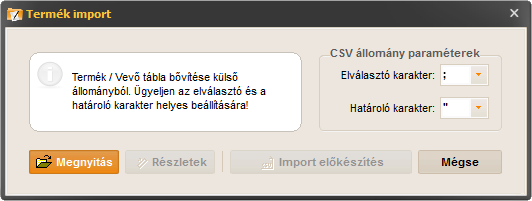
Az importáláshoz meg kell adni az importálandó állományt a Megnyitás gombbal és be kell állítani a CSV állományban használt mező-elválasztó és határoló karaktert. Az Import előkészítése gomb megnyomása után a számlázó program beolvassa CSV fájl tartalmát és egy új ablakban kilistázza a beolvasott tételeket.
Több nyelv használata esetén itt kell beállítani az importáláskor használt nyelvet valamint lehetőség van a beolvasott tételek módosítására illetve újak felvitelére. A Termék import gomb megnyomása után a számlázó program a tételeket véglegesíti.